DLINK路由器怎么更改LAN口登录IP地址
时间:2024/11/5作者:未知来源:争怎路由网人气:
- 路由器是连接各个网络的设备,它能够以最佳的路径将接收到的信号发送出去,是互联网络的枢纽。路由器具有判断网网络地址和选择网络IP的功能,能在多个互联网络中建立连接,同时路由器只接受源网站和其他路由器的信息,属于互联设备。
DLINK无线路由器是可以修改LAN口IP地址的,修改了LAN口地址后,你的路由器需要使用新的IP来登录到管理界面。在这之前,我们需要使用默认地址登陆到DLINK路由器管理界面。本站提供了【DLINK路由器常见的默认地址大全 】。
修改LAN前期准备:
使用电脑连接至路由器LAN网络;或使用手机连接DLINK路由WIFI网络。
第 1步:输入dlink路由器登录地址
打开 Web 浏览器(例如 Internet Explorer)并输入http://dlinkrouter.local或 http://192.168.0.1在顶部的地址栏。
如果你无法打开DLINK路由器界面地址;参考【 dlinkrouter.local无法打开登录页面怎么解决?】
第 2 步:输入你设置的密码登录,或默认密码
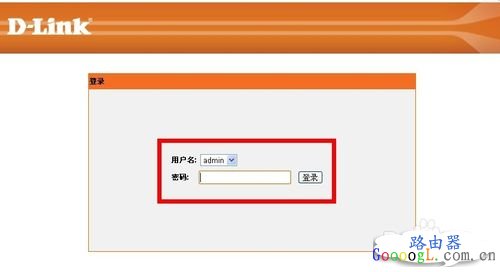
如果你是初始设置,请使用默认密码登录,如果已经设置过了路由器请使用您设置的密码并点击登录(参考上述连接获取常见的DLINK默认密码)。
第 3 步:选择设置——网络设置菜单选项
点击到【设置】选项卡,然后从下拉菜单中单击【网络设置】。
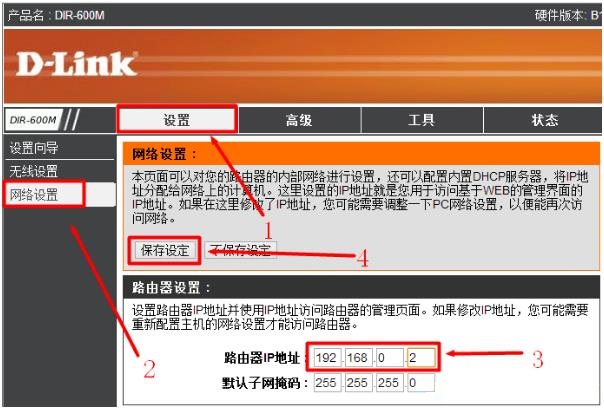
第 4 步:设置新的LAN IP
在网络设置下,输入路由器的新设备 IP 地址和子网掩码(完成后,你可以使用新的IP地址192.168.0.2来登录DLINK路由器)。
此处配置的 IP 地址也是您用于访问基于 Web 的管理界面的 IP 地址。
如果您有多台D-Link路由器,您还可以更改设备名称,该地址也是可以在Web浏览器地址栏中输入以访问配置界面的地址(默认为http://dlinkrouter.local) .
注意:如果您更改管理链接,当您在网络浏览器的地址栏中输入设备地址时,您应该使用新的设备名称代替“dlinkrouter”。
第 5 步:新 IP 地址验证:
注意: 在尝试重新连接到路由器的新 IP 地址之前,请确保您的计算机已获得与路由器 LAN 地址配置相同的 IP 地址范围内的 IP 地址。
在 Web 浏览器地址栏中输入新的 IP 地址以访问路由器的配置界面,然后按 Enter。
如果您能够登录,则您已成功更改路由器的 IP 地址。
路由器不仅让你更稳定快速地连接无线网络,更可以让家中的智能设备连接在一起。
关键词:DLINK路由器如何更改LAN口登录IP地址